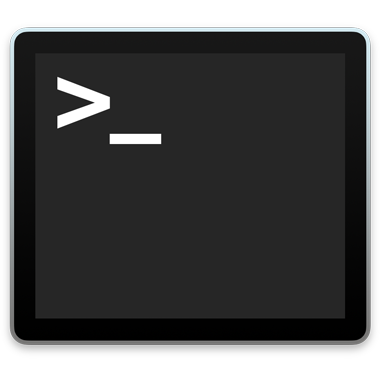
Terminal Help
Welkom bij Terminal
Op de commandoregel kun je UNIX-commando's uitvoeren en met scripts je workflow versnellen en terugkerende taken automatiseren.
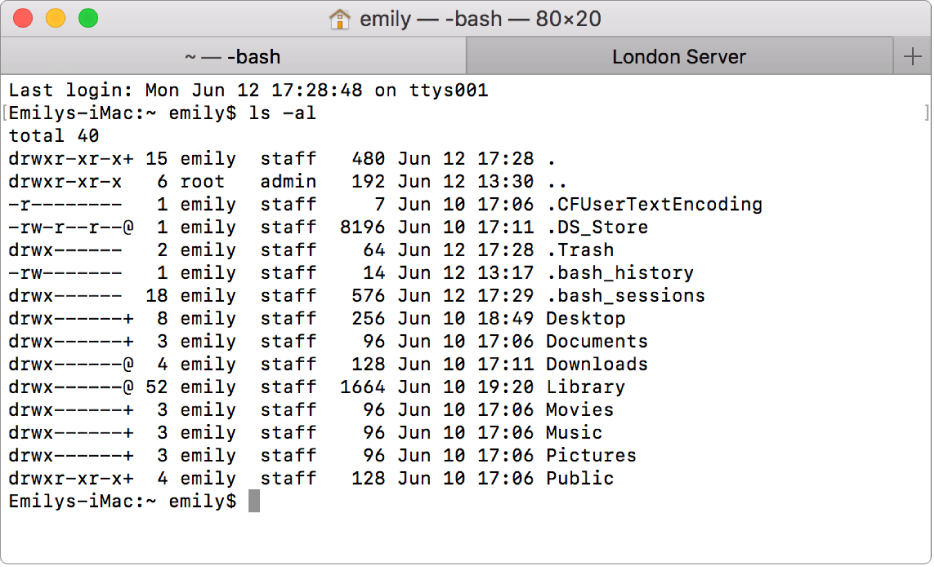
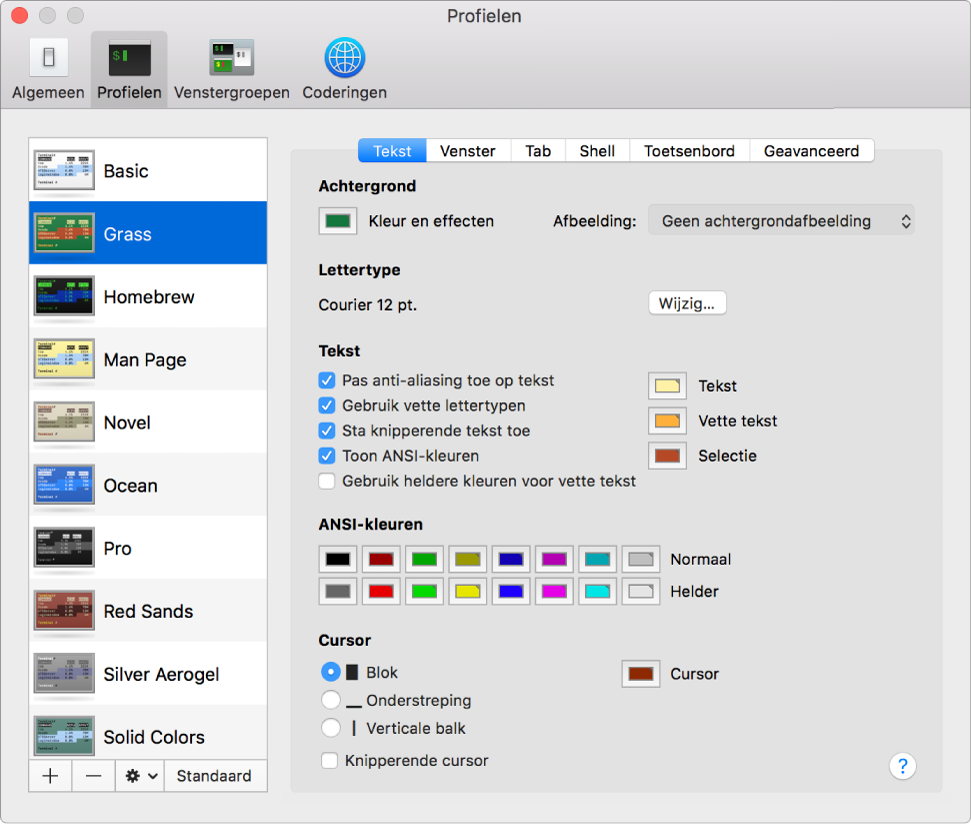
Terminal-vensters laten opvallen met profielen
Wanneer je bij meerdere servers bent ingelogd, kun je door middel van unieke achtergrondkleuren en venstertitels die je in profielen opgeeft snel het juiste Terminal-venster vinden. Je kunt de standaardprofielen van Terminal gebruiken, of zelf profielen configureren. Om met profielen te werken, kies je 'Terminal' > 'Voorkeuren' en klik je op 'Profielen'.
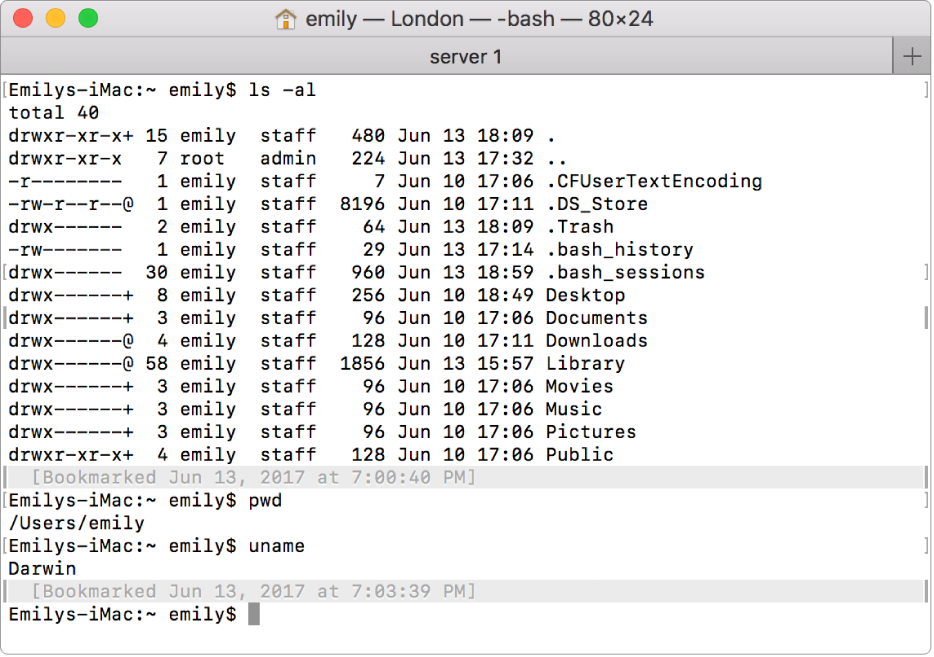
Navigeren in Terminal-vensters
Je kunt tijdens het werken markeringen en bladwijzers toevoegen en hiermee snel door lange Terminal-uitvoer navigeren. Selecteer een regel in het Terminal-venster en kies 'Wijzig' > 'Markeringen' > 'Markeer' om een markering toe te voegen, of kies 'Wijzig' > 'Markeringen' > 'Markeer als bladwijzer' om een bladwijzer toe te voegen.
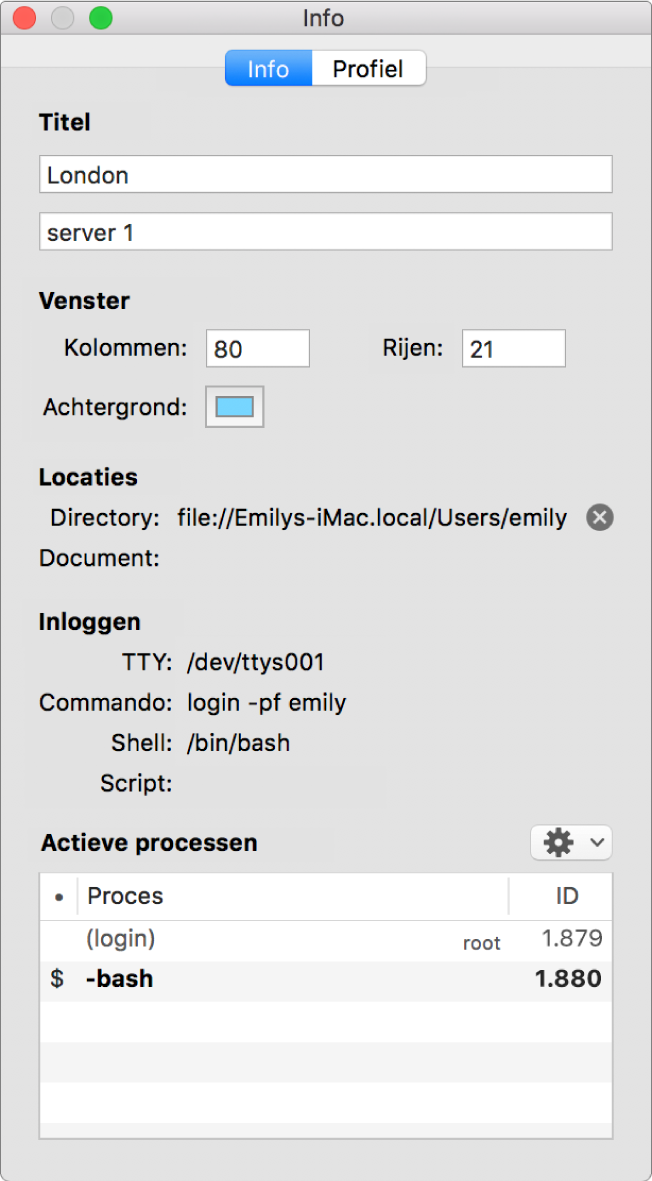
Processen beheren
In het infovenster kun je actieve processen weergeven en beheren en snel venstertitels en achtergrondkleuren wijzigen. Druk op Command + I om het infovenster te openen. Om een commando naar een proces te sturen, selecteer je het proces, klik je op ![]() en kies je een commando uit 'Stuur signaal naar procesgroep'.
en kies je een commando uit 'Stuur signaal naar procesgroep'.